群晖(黑) 篇二:玩遍群晖热门套件——监控中心Surveillance Station
先列几个关键字:监控 摄像头 时间线 虚拟机
1.安装Surveillance Station套件
这个没有特别需要详细说明的,套件中心找到这个套件安装即可。装好之后大概长这样
201808Monday1139x34c5jp1zuc.jpg
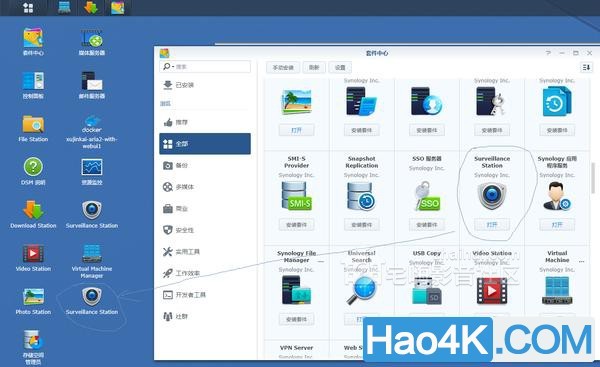
装好后添加到桌面
之所以想到试用一下这个套件是因为家里正好有一个监控摄像头,很早以前就买了,主要是为了监控家里狗,看看没人的时候到底是谁干了坏事(有n只狗)。
201808Monday1139arejcafdfl3.jpg

霸天安 监控摄像头一体机 百万高清无线wifi夜视高清室外防水网络摄像头家用监控器 C3(100万) 16G内存卡
当时也只是为了玩玩,所以买的最基础款,没有对焦调焦,没有转向,没有录音等功能,就是纯视频监控。也不便宜近三百块,但是效果却不太好,不太适合监控家里,监控范围很小,而且镜头得拉到很远。后来大概知道了,这种是用在室外的监控摄像头。
折腾了几天Surveillance Station才把一个模糊的概念慢慢弄清晰,简单说就是摄像头分两种,一种可以联网(有IP)的,一种不可以联网(USB插电脑)。能跟Surveillance Station配套使用的是前者,比如上面这个我用来监控家里狗的摄像头;而我们平常如果要做网络直播使用的是后者,如下面这个锐达视摄像头。
201808Monday11394fssxx2no0o.jpg

锐达视(RDS)1080P高清视频会议美颜直播电脑USB摄像头 。
2. 将摄像头连上Surveillance Station
桌面点击Surveillance Station图标,会开一个新的浏览器标签,地址大概是这个形式
(参见图)
点击网络摄像机,弹出窗口点击新增,根据小白用户一切从简原则选择快速设置,然后下一步
201808Monday1139kwxvtmqm3fy.jpg
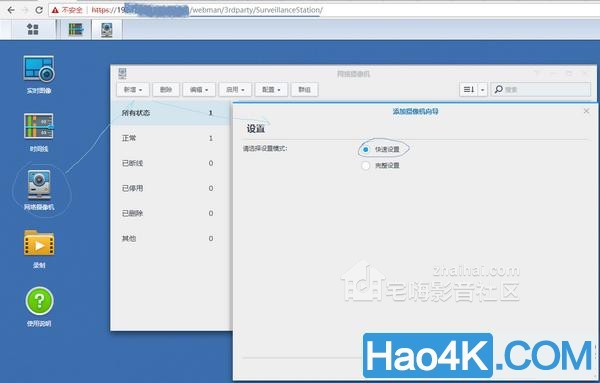
添加已有的监控摄像头
会继续弹出以下窗口,点击放大镜搜索
201808Monday1139kvdm4uve3dg.jpg
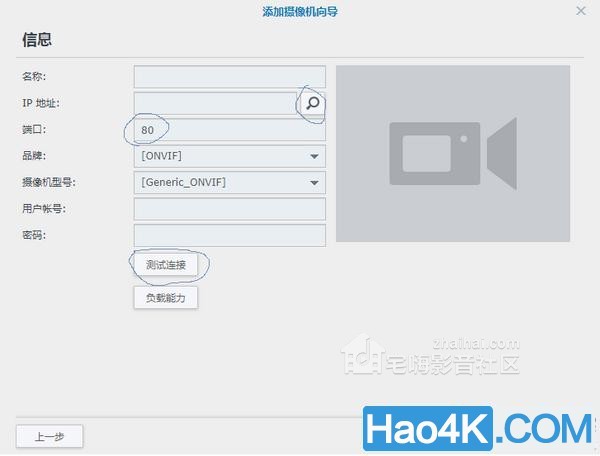
摄像头参数配置页面
确保监控摄像头和群晖在同一网段,这样Surveillance Station就会搜索到这个摄像头。注意选择“通用接口(ONVIF)”
201808Monday1139jznmcj1w11l.jpg
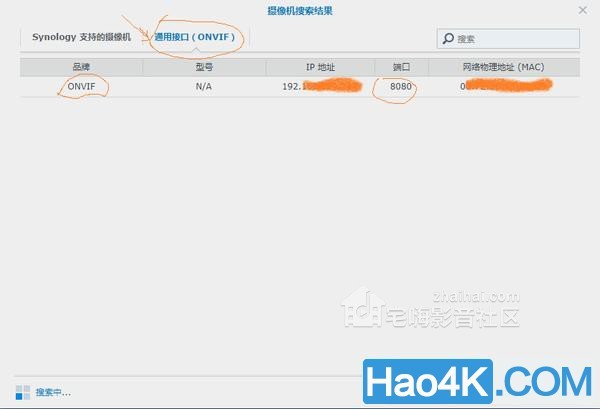
搜索到兼容的摄像头
本来也是抱着试一试的心态搜了一下,居然能搜到也是很惊喜了。点击这一行选中这个摄像头,点确认。Surveillance Station会把摄像头的信息抓取,自动填入参数页面作为默认的设置。
201808Monday1139l0ijyngxicc.jpg
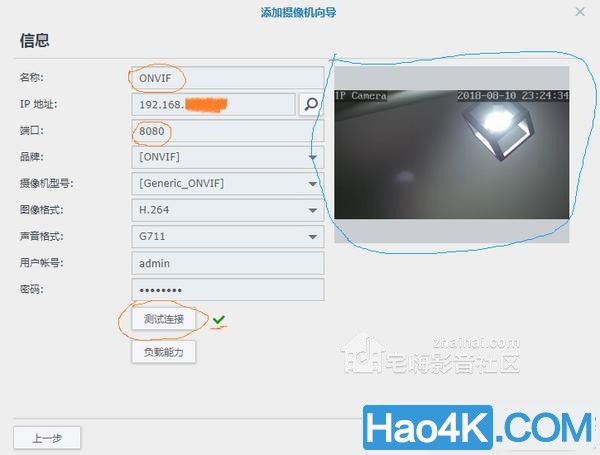
已抓取检测到摄像头的信息
这里要注意几点
名称这个地方要改一下,实际上我是试了几次才成功,第一次到最后一步点击完成之后总是出错,一度都放弃了研究Surveillance Station,卸载了。后来忍不住又装了回来,因为实在太接近成功了。灵机一动把名称改了一下……然后就过了。这个端口一般是8080,所谓通用接口就是市面上监控型摄像头一般都会默认设置的参数。按照小白用户只要不出错就一切保持默认设置的原则,其他地方都不改了,也不做深究。输入用户密码后,点击“测试连接”,如果能连上就会出现绿色勾勾符号。这个用户名密码就是你用这个摄像头品牌自己的app连接它的时候设置的用户密码。任何一个网络监控摄像头虽然可以通过IP找到它,但要连接并看到摄像头所拍到的内容必然需要有一个认证,不然就很容易泄露个人隐私了。测试连接如果成功,右边小框里面就会显示出当前摄像头所拍摄的画面。为了截图写文我把摄像头位置调整了一下,指向了顶灯[/hide],如下图所示——
201808Monday1139ot552zugsit.jpg

监控现场
最后点击完成就将摄像头连接上了Surveillance。
201808Monday1139vdssnl2k0dn.jpg
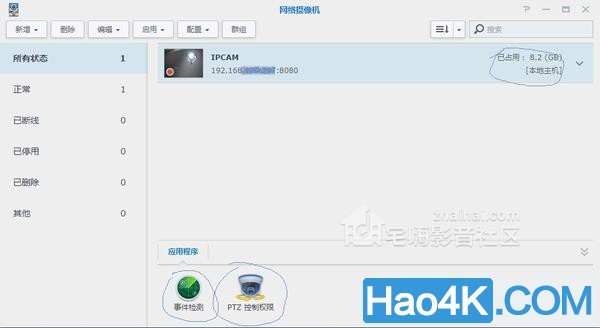
完成添加摄像头
因为我是用了好几天,所以监控录像已经很多,到目前为止5天占用8.2G空间。
事件检测——点进去看了一眼什么都没改动。
PTZ控制权限——百度了一下
PTZ :在安防监控应用中是 Pan/Tilt/Zoom 的简写,代表云台全方位(左右/上下)移动及镜头变倍、变焦控制。
由于我这个摄像头没有这些功能,所以一概忽略。以后有了更多功能的摄像头再研究。
在这个窗口中点击摄像头小图标上面的播放按钮,会弹出一个预览窗口,如果能看到摄像头所拍摄内容,就表示连接彻底成功了。这时可以在Surveillance Station主页面点击实时画面,除了会看到实时拍摄画面还有更多信息和选项:
201808Monday1140ommb42vgcwf.jpg
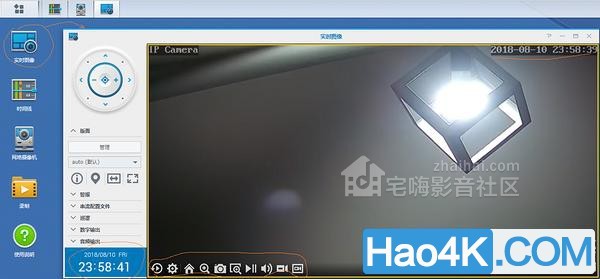
实时画面
画面内部和外部都有时间显示。如果是实时画面两者就是一样的,如果是回放,画面的的时间戳显然就是拍摄的时间。画面底部有一些常规操作选项,如截图,放大,录制等等。如果摄像头不支持就没有用,比如缩放。
3.监控的实际应用这里就列举一个最典型的应用场景——看回放弄清楚到底是谁干的坏事。这里就要用到时间线功能了。这个功能真的非常好用,感觉这也是Surveillance的核心功能。
因为时间线是基于录像的,所以先看一下录制里面的各项设置。
201808Monday1140faghjjpouri.jpg
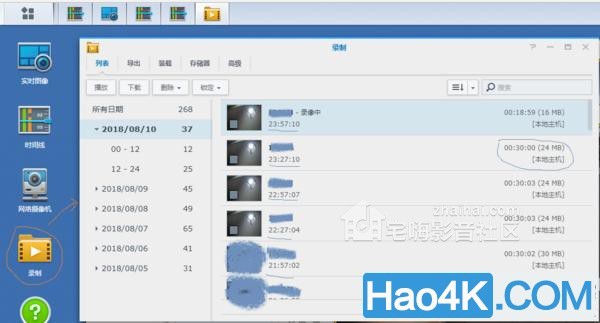
录制相关选项
主界面点击录制图标,进入录制窗口。录制的视频文件是按30分钟分段的,每一段大小有不同,一般来说这段时间里画面里变化少,录制的视频文件就小,反之则大,这也很好理解。
在左边列表可以看到,每天的视频段数是不一样的,也就是在某些情况录制下并不是严格按照30分钟分段的,这是为什么就不知道了,也不去深究了,因为目前看也不影响使用。
上面那些操作选项,导出/装载/存储器主要是对录制的视频文件操作,基本都用不上,就略过不表里 。高级里面有轮换设置,也就是视频文件总大小限制,如果占用空间超过设定值,就会删除最早的录像文件。这也很好理解。但是当我勾选了这个选项并设定了一个值之后(比如200g),Surveillance Station并没有按我设定的空间值轮换空间,而是一般只录了十几分钟就循环了,也就是把之前录制的文件删除了。这里也是原因不明,最终我取消了这个设定,视频就一直录制下来了。
有了累积的录像,就可以用时间线来快速查找回放,搜索特定事件发生的时间区间,或者某时间区间里发生了什么事件。
主界面点开时间线小图标后,会出现下图式样的主窗口。左侧上部可以选择要查询的日期)按天,然后靠日期右边的竖条可以选择具体的时间,刻度是小时,通过拖动刻度条可以很快跳转到某年某月某日某个小时的画面。同样也可以在左侧下方的搜寻栏直接输入要跳转的时刻,可以精确到秒。当然还可以在播放回放的时候快进或者快退进行快速浏览定位。
201808Monday1140aap5yrz3ugs.jpg

抓到你了
如上图这个场景就是,发现地上有狗屎,于是快速拖动刻度条定位到事件大约发生的时间,前几分钟没有,后几分钟有,那显然就在这几分钟内,再配合快进加速一下视频,很快就查出来是谁干的好事了。
还有一个最日常的使用就是远程观看。这里为了测试,已将将手机设为数据上网,通过公网IP连上群晖之后可以看到监控画面。
201808Monday1140dhtoppia325.jpg
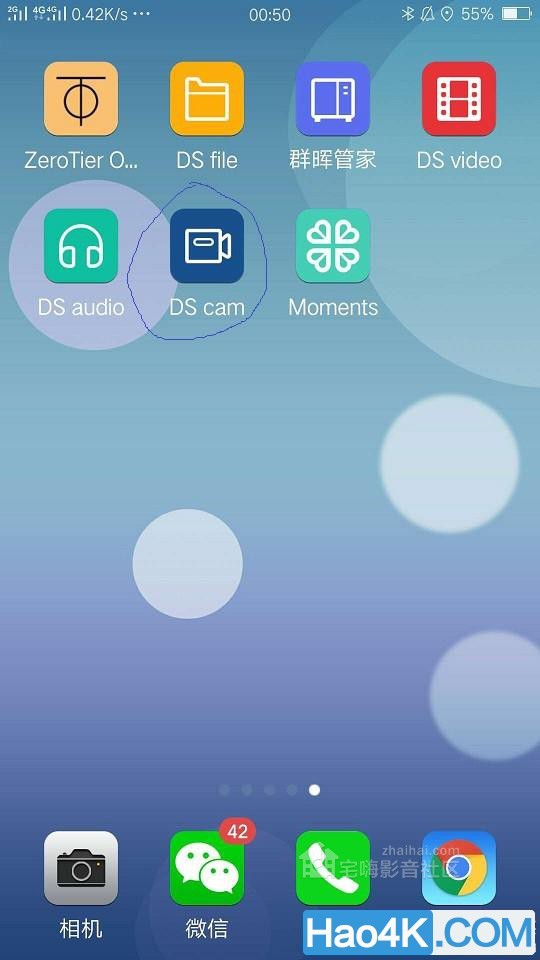
首先安装DS Cam应用
打开DS Cam,连接自己的群晖,通过数据上网。可以从缩略小图看出已经连上远端摄像头。
201808Monday11402efkvc1ra5h.jpg
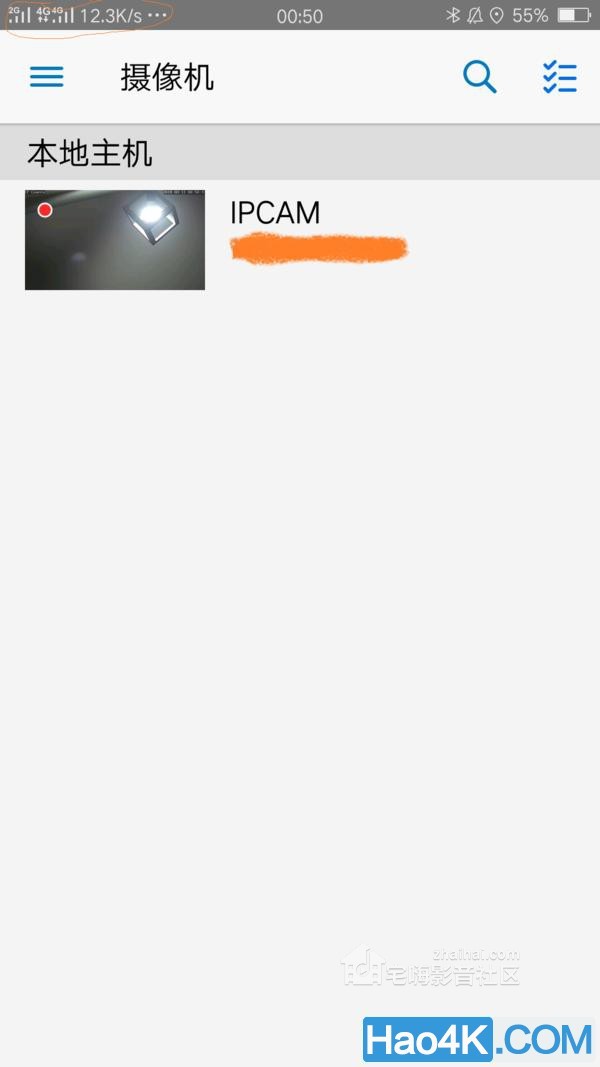
看到摄像头
点击摄像头小图标查看实时画面。如果系统里连接成功多个监控摄像头,则都可以在此处看到。
201808Monday114045sdt4x5qvx.jpg

继续点击画面会进入全屏模式,发现画面并非旋转90度占据更大屏幕。而是保持原有画幅,并提供其他远操作摄像头全向,例如拉近拉远,通过云台转向等。由于这些功能都没有,这些也都略过了。
201808Monday1140eir0rbk3bbn.jpg
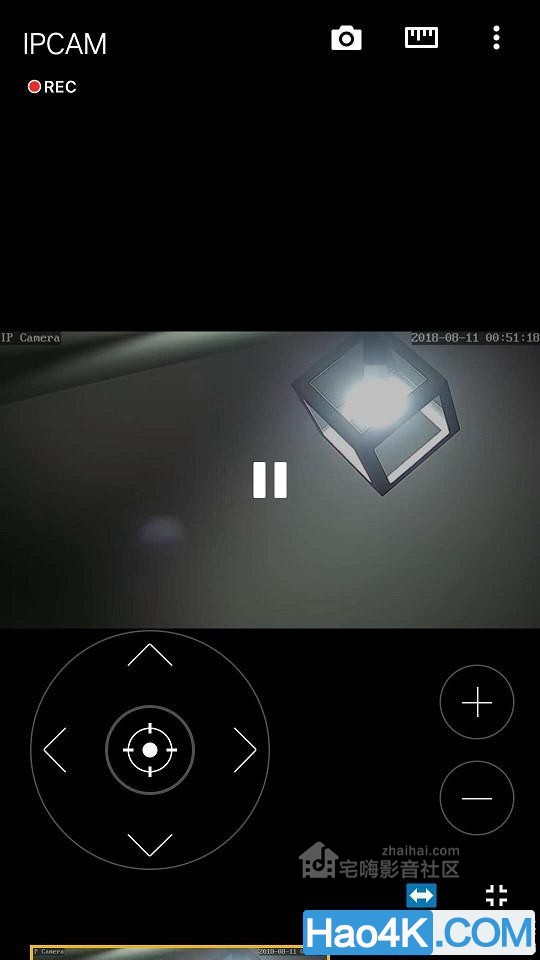
这样通过群晖系统自带套件Surveillance Station和至少一个监控摄像头就建立了一个小小的监控系统,可以使用手机实时查看监控画面,可以通过时间线回放录像,快速找到事件发生的过程。
对于我来说,Surveillance Station最大的优势是可以借助自身大容量存储空间进行长期的24小时监控录像,而不用限制于摄像头自身所插TF卡的大小很快进行文件轮换。经过这几天的观察,Surveillance的录制与摄像头自身所插卡的大小无关,比如本例中摄像头只插了一张1g大小的内存卡,平时最多录制一天的录像,而现在完全不用担心。另外就是远程录制,监控内容实时存储于群晖,比仅仅存储于摄像头自身所插的卡也要有更高的安全性和可靠性。
如何用USB摄像头监控这是一个预告,下一篇会讲。
很多家庭都会有一两个USB摄像头,那么很自然的就会想能不能把USB摄像头改造成IP摄像头,然后接入到群晖Surveillance Station里面 然而这么个看起来很简单的需求,却是个异常艰辛的任务。回顾了一下这几天的尝试,这也是个血泪斑斑的过程
就待下一篇分解了。群晖(黑) 篇三:玩转群晖热门套件—虚拟机+USB摄像头实现远程监控(下篇)
https://www.hao4k.cn/thread-29663-1-1.html
|